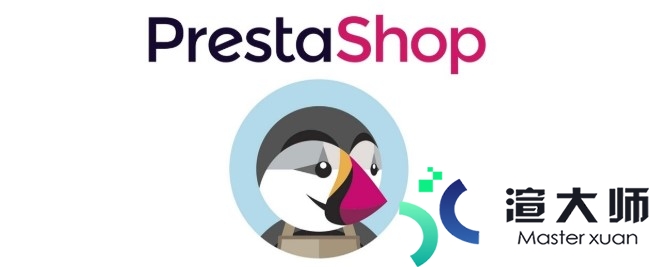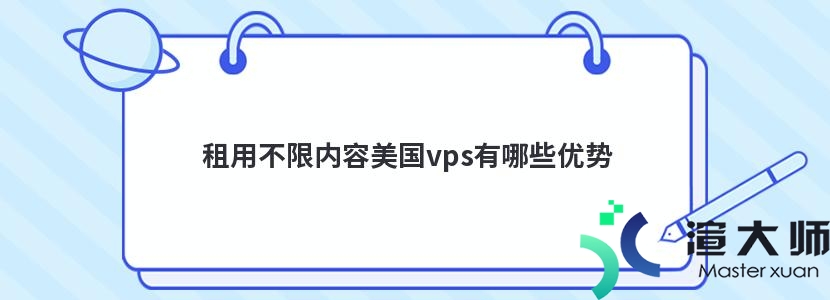Linode VPS在美国VPS行业内可以说是领头羊的存在。优异稳定的性能。优越的速度。尽管价格不算低。但是仍然有很多站长会选择。自从Linode改版之后。一直也没说说Linode的新面板。小编这次就来给大家说说Linode的新面板。技术强大。非常好用的一款面板。
估计很多人使用新面板有点儿不习惯。这篇文章就来细说一下如何使用新面板。以及如何购买Linode VPS。
一:登录Linode
当然官网是不会变的。登录Linode官网之后我们发现界面发生变化。如图:
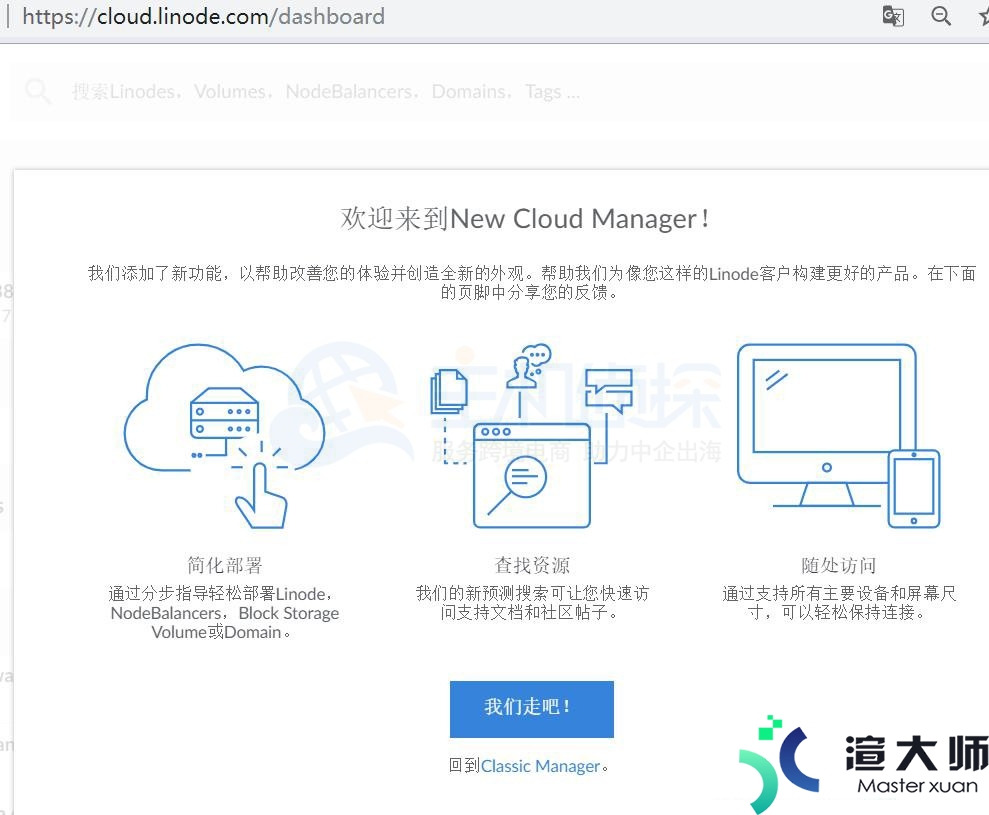
整体的设计风格非常的简约干净。
二:面板功能
进入面板之后。发现大变样。如图:
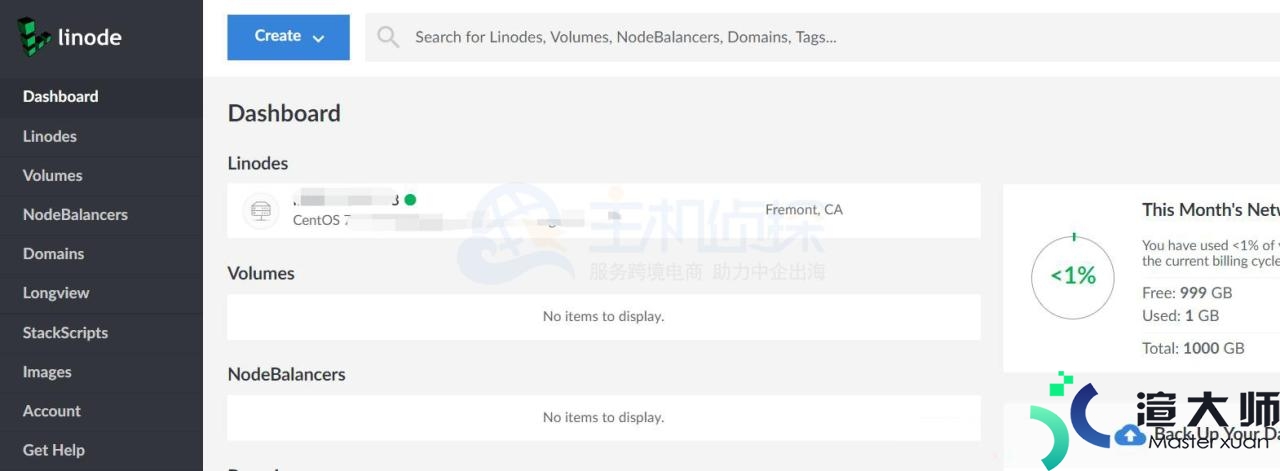
整体看起来很简洁。功能方面也是一目了然。不繁复啰嗦。基本上你需要的功能。就在你的眼前。我们来简单说下左侧功能区的使用说明:
Dashboard:控制面板。这个无需多说
Linodes:单独的服务器管理面板。这里可以重启。重装系统。删除vps等操作。这会是我们经常使用。
Volume:使用弹性Volumes服务向您的Linode添加存储。每月$0.10/GB。
NodeBalancer:负载平衡
StackScripts:linode支持stackScript部署,简单的来说,就是可以直接在部署vps的时候选择一些预定义的脚本,安装一些程序。比如 LAMP套件,比如wordpress。比如宝塔面板。
1.删除VPS
那么利用新面板如何删除linode呢。这里简单说下。
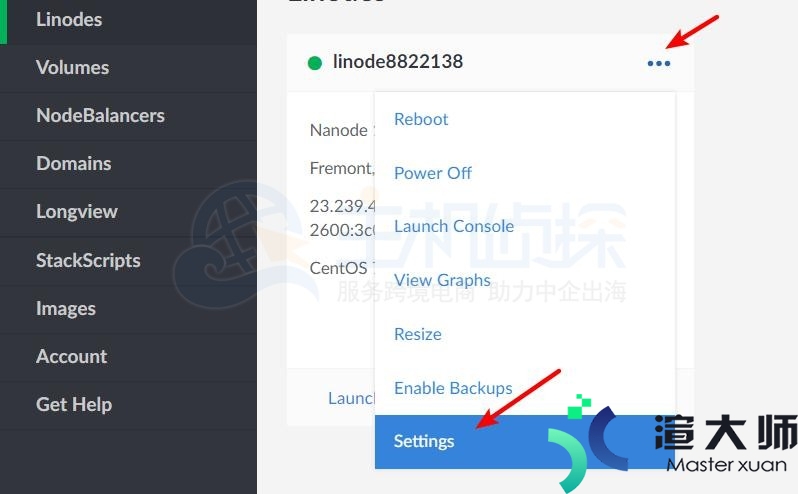
点击settings之后。我们会看到如下功能。如图:

跟着步骤操作就可以。删除起来还是很方便的。除了删除之外还有一些其他的重要的功能也基本上都在这里。
三:创建VPS
linode的新面板整体还是非常简单的。但如果不熟悉的话也可以在浏览器中将网页翻译成中文。使用起来更加便捷。下面我们来看看要如何新建VPS。如图:
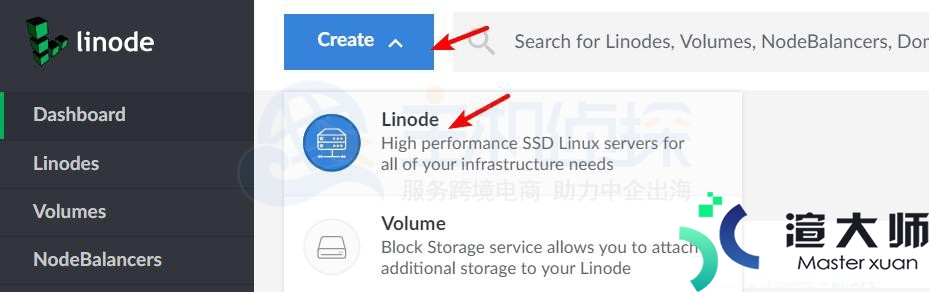
点击Create选择Linode即可。进入选择界面之后。我们还要分一下。
1.选择方式
Linode给了4个自定义的方式create from image。Create from Backup。Select Linode to Clone From。create from StackScript。

新购买的我们都是选择create from image。当然如果我们默认安装宝塔面板可以选择create from StackScript。
2.选择系统
这里是选择服务器操作系统。如图:
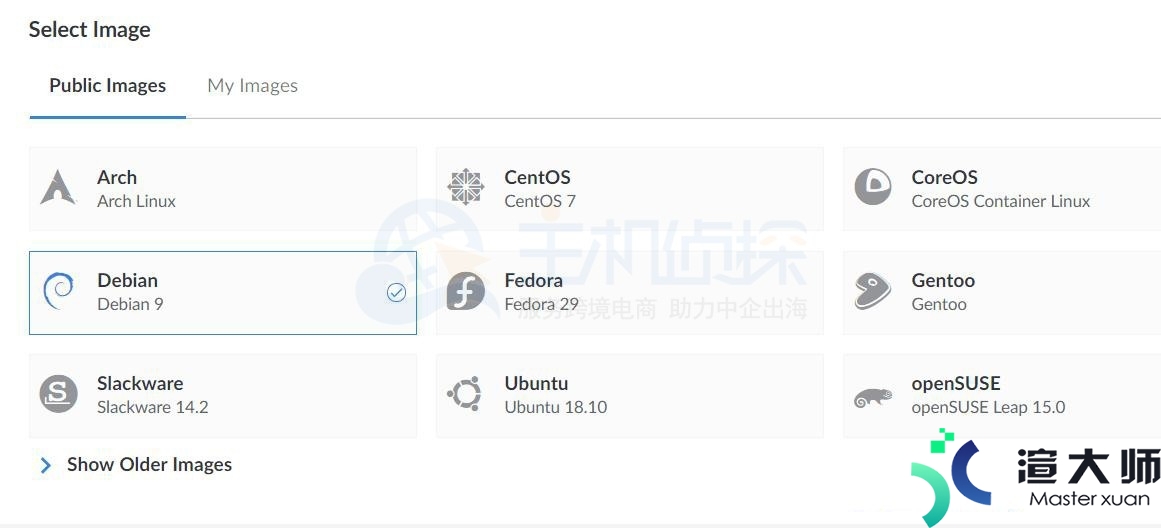
3.选择区域
确定您选择的Linode的机房位置。
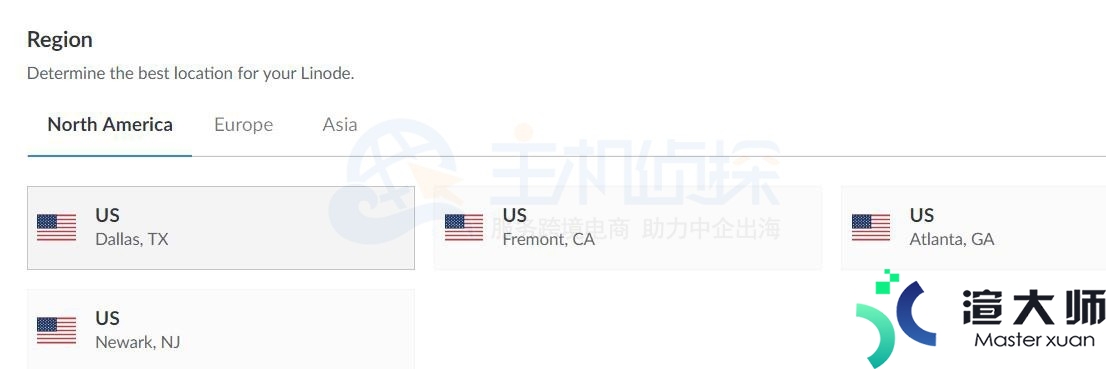
4. 选择实例
这里我们开始选择VPS配置了。按需选择。
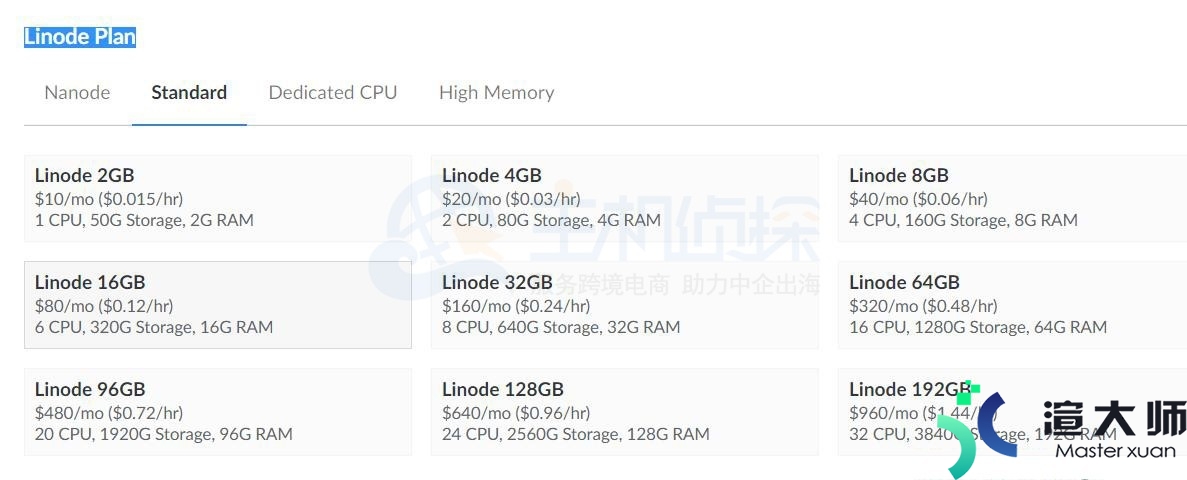
5.设置密码
root密码需要自己设置。
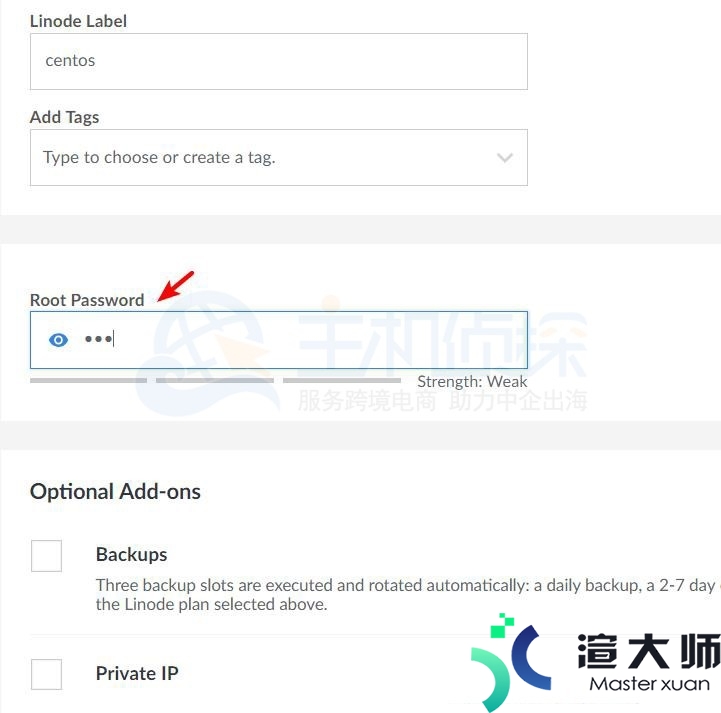
其他的都默认好了。如果你要开启backups。那么要美元的。所以这里我们一般不需要开启。都选择好了。我们点击Create即可。
需要注意的是。Linode支持信用卡和paypal。其他都不支持。
最后总结一下。Linode是非常多的站长都很喜欢的一家美国主机服务商。改版之后的新面板一样好用而且功能强大。如果之前没有用过Linode的主机。本次有机会可以试一下。
本文地址:https://gpu.xuandashi.com/15773.html,转载请说明来源于:渲大师
声明:本站部分内容来自网络,如无特殊说明或标注,均为本站原创发布。如若本站内容侵犯了原著者的合法权益,可联系我们进行处理。分享目的仅供大家学习与参考,不代表本站立场!